Soovimatute otsesõnumite saamine Twitteris võib olla häiriv. Privaatsusprobleemid sotsiaalmeedia pärast on viimastel aastatel kasvanud tänu sellele, et kasutajad saavad sõnumeid inimestelt ja ettevõtetelt, kellega nad ei suhtle. Kuigi saate endiselt nautida säutsude privaatset jagamist, võite oma DM-ides siiski saada soovimatut sisu.

Privaatsõnumite funktsioon sellel populaarsel sotsiaalmeediaplatvormil on olnud juba mõnda aega. Siiski on sellel mõned puudused. Kuigi Twitter ei luba otsesõnumeid täielikult keelata, saate piirata, kes saavad teile DM-i saata.
Siin on mõned lahendused, mis aitavad teil Twitteris otsesõnumeid blokeerida.
Kuidas Twitteris otsesõnumeid blokeerida
Twitteri privaatsuspoliitika võimaldab teil piirata, kes saavad teile sõnumeid saata, olenemata teie privaatsusseadetest. Pole tähtis, kas teie säutsud on kaitstud või mitte – igaüks võib teie DM-i libiseda, kui konfigureerite oma konto sel viisil. Kuigi see seade võimaldab Twitteri kogukonnas ulatuslikumalt suhelda, võib see viia selleni, et saate otsesõnumeid, mida te ei soovi.
Siiski saate filtreerida, kes teile sõnumeid saab saata, ja vältida häirivaid sõnumeid teie postkastis.
Konfigureerige privaatsusseaded
Paljud kasutajad on kurtnud, et nad ei saa blokeerida sõnumeid kontodelt, mida nad ei jälgi. Selle probleemi lihtne lahendus on nendest kontodest loobumine ja Twitteri privaatsusseaded võimaldavad teil seda teha. Siit saate teada, kuidas takistada juhuslikel Twitteri kasutajatel teile sõnumeid saatmast.
- Minge navigeerimismenüüsse.
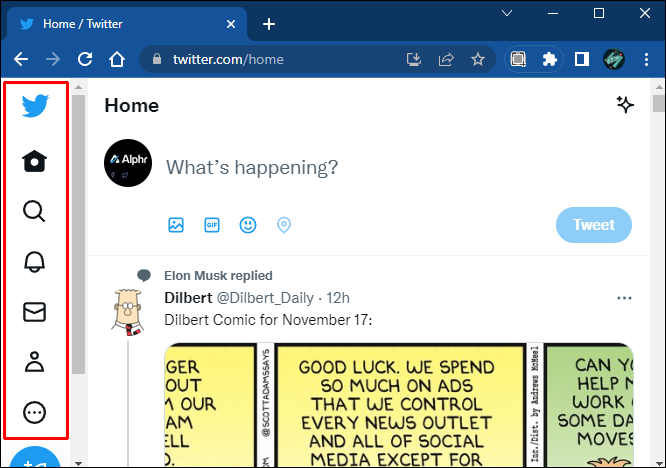
- Valige 'Privaatsus- ja turvaseaded.' Seejärel valige 'Otsesõnumid'.
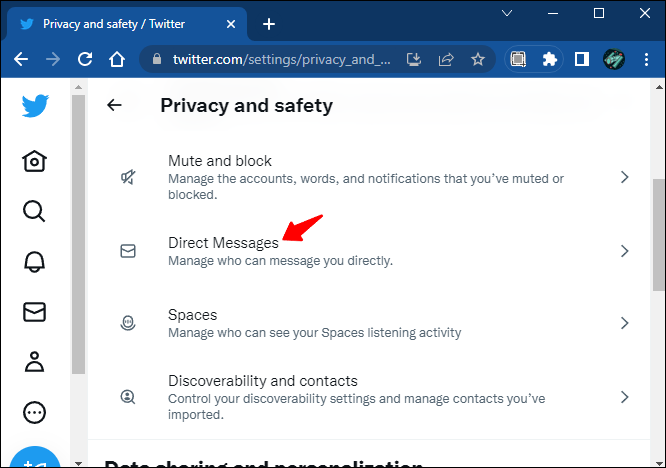
- Tühjendage märkeruut „Luba sõnumitaotlused kelleltki”.

Teine võimalus nendele sätetele juurde pääseda on otse jaotisest Otsesõnumid.
- Avage menüü Otsesõnumid.
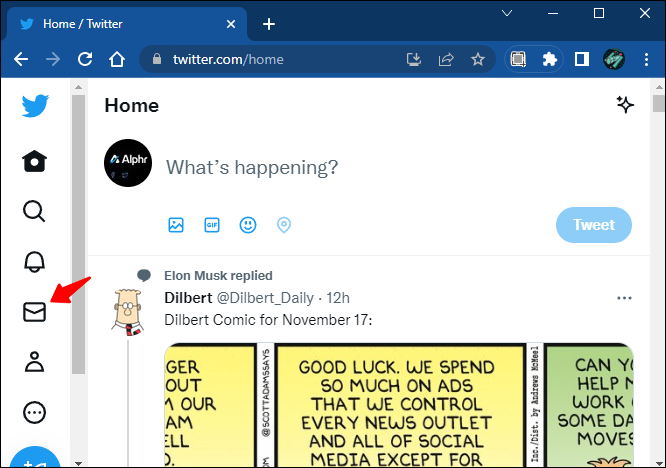
- Puudutage või klõpsake ikooni 'Seaded'.
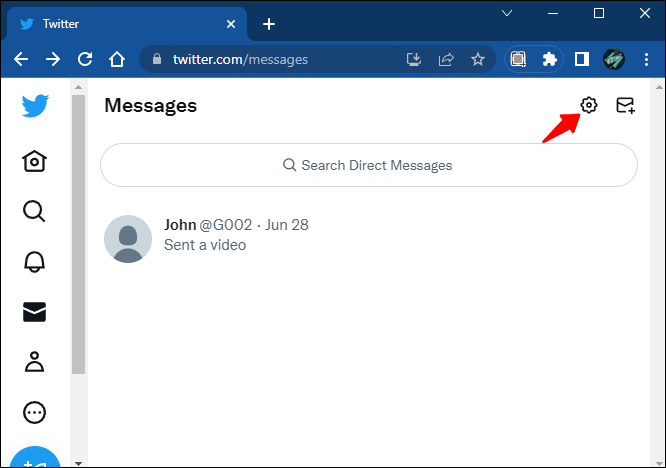
- Lülitage 'Luba sõnumitaotlus kõigilt' välja.

Kui olete selle valiku tühistanud, ei saa te enam sõnumeid kontodelt, mida te ei jälgi. Selle valiku keelamine takistab ka teistel teid ilma teie loata rühmavestlustesse lisamast.
kuidas alla laadida rakendusi sd-kaardile androidis
Kuid selle valiku keelamine ei takista teil saamast DM-e kasutajatelt, kellega olete varem vestelnud. Need kasutajad saavad teiega ühendust võtta isegi siis, kui te neid ei jälgi. Peate need kontod blokeerima või neist teatama, et nad ei saaks teile edaspidi sõnumeid saata.
Kasutaja blokeerimine
See on kõige levinum viis takistada kellelgi teiega Twitteris ühendust võtmast. Kui soovite teatud kasutajat, kes on teid ahistanud, välja lülitada, peaksite blokeerima ja temast teatama. Nende valikute kasutamine takistab isegi varem teiega ühendust võtnud kasutajatel seda uuesti tegemast.
Kahjuks ei saa teie DM-e rämpsposti saatvaid kasutajaid pakettblokeerida. Kuid kui on kasutajaid, kes teid või teisi mingil viisil ahistavad, on olemas teavitusvõimalus, et teavitada sellest ahistamisest Twitteri tuge. Pärast teatamist uurib Twitter tasusid ja annab teile tagasisidet selle kohta, kas nad eemaldavad need võrgust.
Siit saate teada, kuidas blokeerida teatud kasutajal teile otsesõnumite saatmine.
- Avage vestlus kontolt, mille soovite blokeerida.

- Valige ikoon 'Teave'.

- Valige 'Blokeeri @kasutajanimi'.
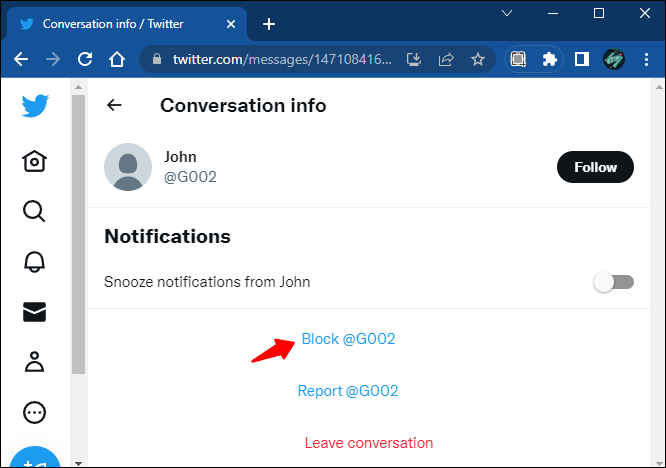
- Kinnitage oma valik.
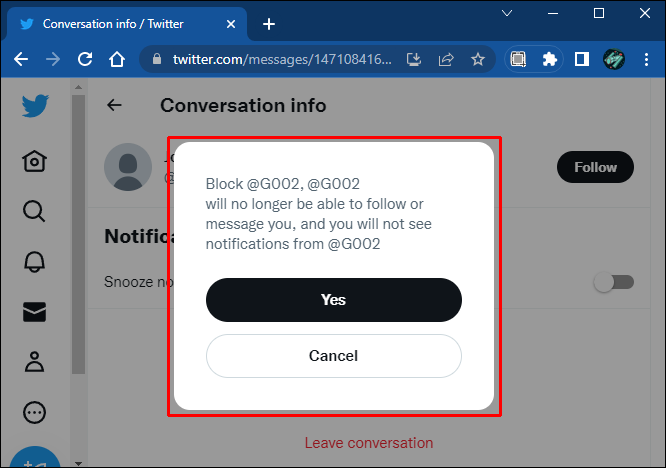
Kasutajal keelatakse teiega edaspidi ühendust võtta. Kui muudate meelt, saate oma otsuse tagasi pöörata ja nende blokeeringu tühistada.
Teatage kasutajast
Kasutajast teatamine takistab neil ka teiega edaspidi ühendust võtmast (välja arvatud juhul, kui saadate talle sõnumi ja alustate uut vestlust). Kellestki teavitamise valimine kustutab vestluse teie otsesõnumitest.
Järgige neid samme, et piirata kontol teile otse sõnumite saatmist, kasutades aruandevalikut.
- Otsige otsesõnumitest üles vestlus, millest soovite teatada.

- Puudutage või klõpsake ikooni „Teave”.

- Valige 'Teata @kasutajanimest'.
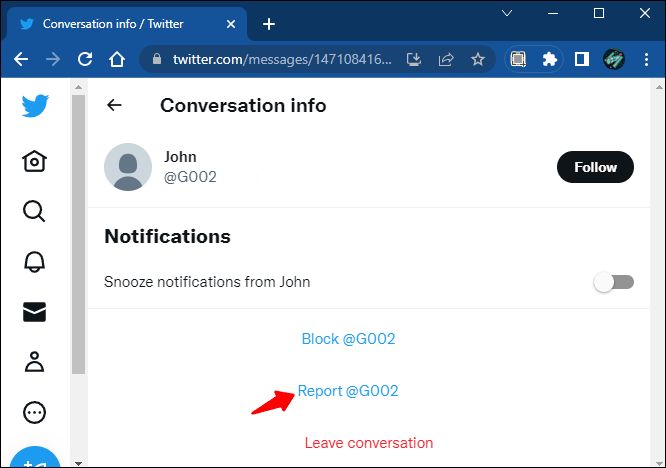
- Valige probleem, mis teil on kontoga, millest soovite teatada.
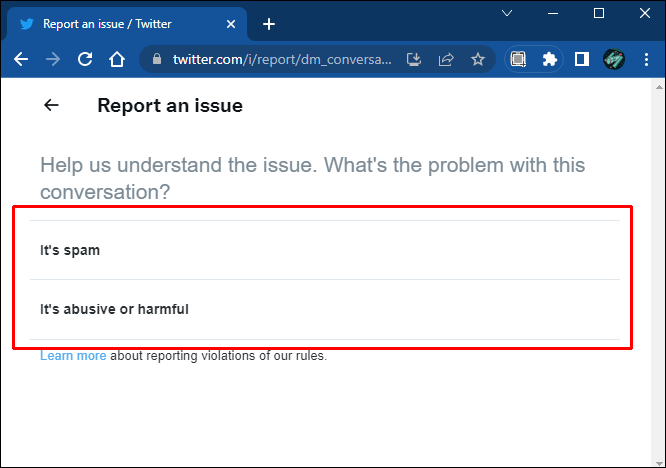
- Kinnitage aruanne.
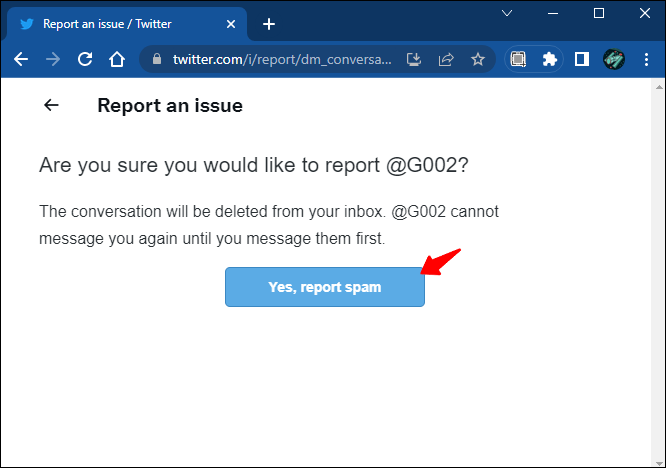
Sõnumitaotluste haldamine
Sõnumipäringute väljalülitamine on veel üks kiire viis soovimatute otsesõnumite vältimiseks Twitteris. Kui olete määranud privaatsusseadeteks „Võta vastu sõnumeid kõigilt”, kuvatakse sõnumid inimestelt, keda te ei jälgi, jaotises „Taotlused”. Neil on lubatud teile sõnumeid saata ainult siis, kui nõustute taotlusega ja sõnum liigub teie postkasti. Kui te taotlust vastu ei võta, ei saa kasutaja teada, kas olete sõnumit näinud.
Sõnumipäringu kustutamine eemaldab sõnumi teie postkastist, kuid ei takista kasutajal teiega uuesti ühendust võtmast. Peate konto blokeerima või sellest teatama, et nad ei saaks jäädavalt teiega ühendust võtma.
Kaitske oma kontot
Privaatsus on sotsiaalmeedias tänapäeval kuld. Kui piirate seda, kes saavad teile Twitteris otsesõnumeid saata, saate vältida soovimatuid sõnumeid ja kindlustada teie kohaloleku võrgus. Kui saate tülikaid sõnumeid, kasutage mõnda ülalnimetatud viisidest, et blokeerida teid häirivate inimeste kontod. Kui aga kogete oma DM-ides ahistamist, on parim samm nende kontode blokeerimine ja neist Twitterile teatamine.
Millist järgmistest viisidest kasutasite oma Twitteri kontol soovimatute otsesõnumite blokeerimiseks? Jäta kommentaar alla.








![Teie OneDrive'i kausta ei saa teie valitud asukohas luua [Paranda]](https://www.macspots.com/img/windows-10/36/your-onedrive-folder-can-t-be-created-location-you-selected.jpg)
